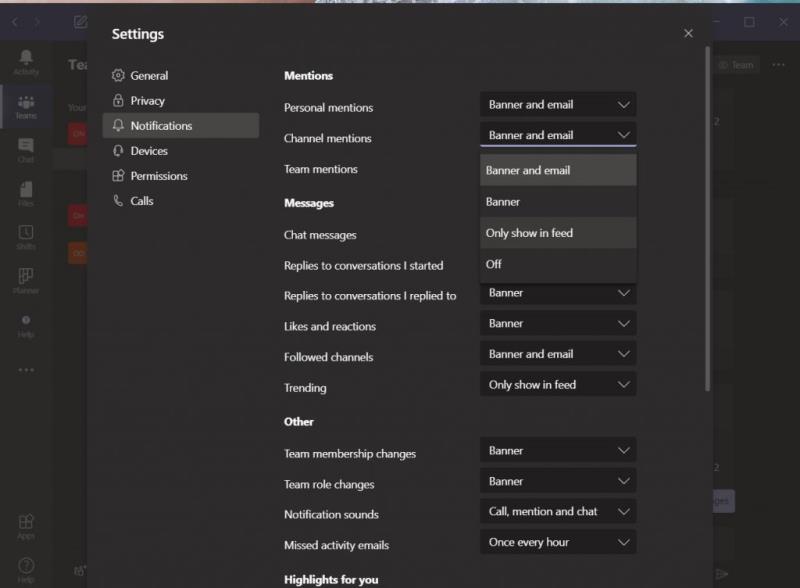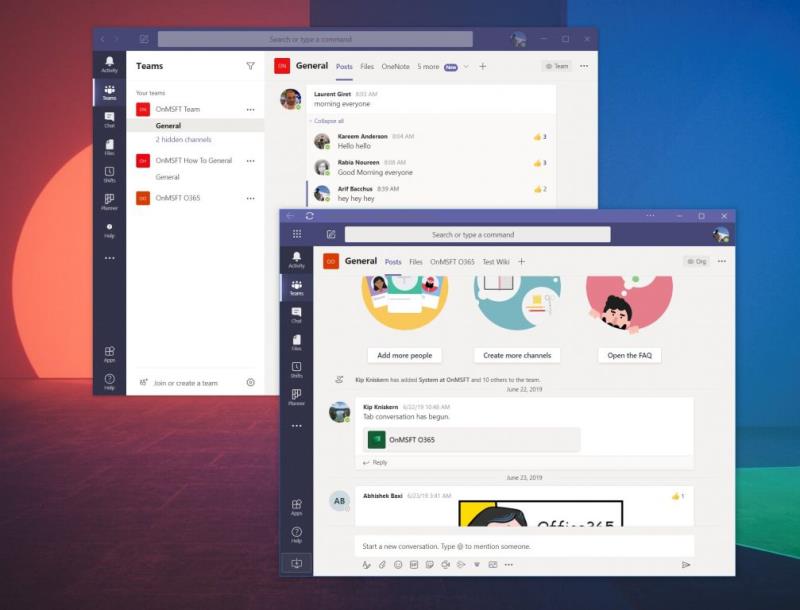Mund të mërziteni kur të dërgohen mesazhe të bezdisshme me njoftimet e kanalit të Ekipet në mbarë kompaninë që nuk kanë lidhje me ju. Ja se si t'i fikni ato.
Shkoni te "Cilësimet e Microsoft Teams". Nga atje, do të dëshironi të klikoni shigjetën poshtë pranë përmendjeve të kanalit dhe ta çaktivizoni atë. Ju gjithashtu duhet të bëni të njëjtën gjë për përmendjet e ekipit gjithashtu.
Provoni versionin Progressive Web App të Microsoft Teams dhe çaktivizoni njoftimet kur ju kërkon leje.
Një nga veçoritë e Microsoft Teams është aftësia që përdoruesit të etiketojnë një kanal të tërë. Kjo mund të jetë e dobishme kur doni të tërhiqni vëmendjen e çdo anëtari të kanalit, por nëse je dikush që pëlqen të përqendrohet në punën tënde, atëherë mund të mërzitesh kur të dërgohen të bezdisshme me njoftimet e kanalit të Ekipet në mbarë kompaninë që nuk janë nuk ka lidhje me ty. Stephanie Stimac, një punonjëse e Microsoft-it, së fundmi shprehu zhgënjimin e saj për këtë dhe sot, ne do të përshkruajmë se si mund ta fikni atë në mënyrë që të ndaloni dhimbjen.
Vizito cilësimet e njoftimit
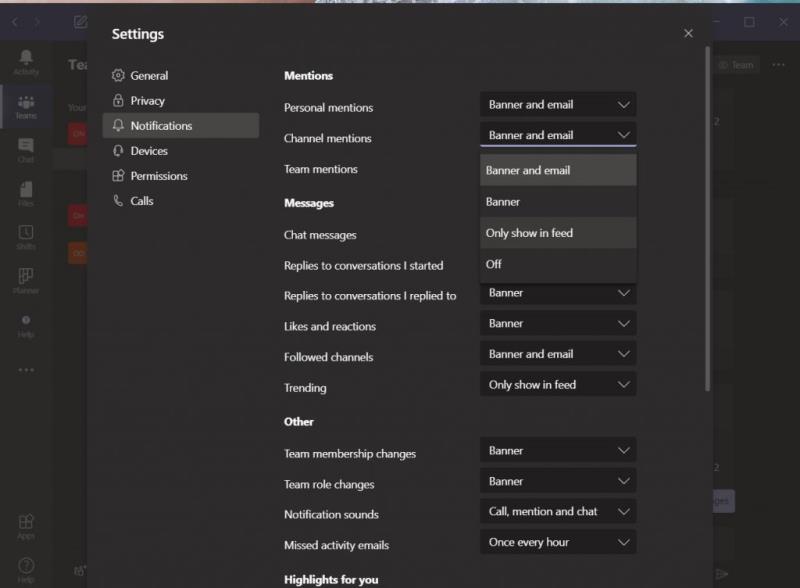
Siç e përshkruam më parë , mund të vizitoni cilësimet e njoftimeve në Microsoft Teams për të kontrolluar përmendjet në të gjithë kanalin. Për të arritur atje, klikoni ose trokitni lehtë mbi foton e profilit tuaj në këndin e sipërm djathtas të ekranit. Pas kësaj, klikoni ose prekni Cilësimet. Më pas, shkoni te njoftimet. Nga atje, do të dëshironi të klikoni shigjetën poshtë pranë përmendjeve të kanalit dhe ta çaktivizoni atë. Ju gjithashtu duhet të bëni të njëjtën gjë për përmendjet e ekipit gjithashtu. Kjo do ta çaktivizojë njoftimin, por nëse preferoni, mund ta caktoni që të shfaqet vetëm në furnizim, në mënyrë që të mos merrni një njoftim pllakëz ose baner, por më tepër një njoftim në heshtje në furnizimin e aktivitetit të ekipeve.
...Ose përdorni aplikacionin Progresiv Ueb në vend
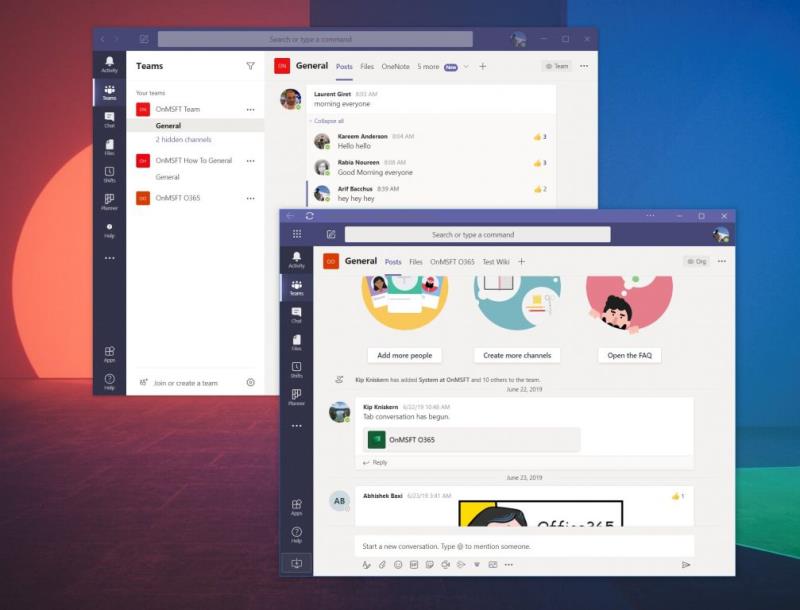
Siç theksohet nga Chris Randall në Twitter , ndonjëherë kontrollet e njoftimeve në Microsoft Teams mund të mos funksionojnë fare. Ose, siç theksohet nga Lyle Dodge , njerëzit mund të etiketojnë kanalin ku po postojnë, kështu që mund të përfundoni duke marrë distinktivin e njoftimit për atë kanal.
Megjithëse nuk e kemi përjetuar ende (dhe kështu nuk mund t'i verifikojmë këto dy përvoja), supozojmë se edhe nëse ndryshoni cilësimet tuaja, mund të përfundoni duke marrë një njoftim. Nëse është kështu, atëherë mund të dëshironi të përdorni aplikacionin Progresiv të Uebit të Microsoft Teams për të shmangur fare njoftimet e kanalit ose ekipit.
Ashtu siç e përshkruam kur folëm për hapjen e kanaleve të shumëfishta të ekipeve , ju mund ta bëni këtë shumë lehtë. Për të filluar, do të dëshironi të identifikoheni me llogarinë tuaj të Microsoft Teams në ueb përmes shfletuesit tuaj të zgjedhur. Kjo funksionon më mirë në Chrome ose në Microsoft Edge të ri. Pasi të identifikoheni , sigurohuni që të hiqni njoftimin vjollcë që pyet për njoftimet. Nëse e bëni këtë, nuk do të merrni asnjë njoftim në Microsoft Teams, gjë që ne duam.
Në Microsoft Edge, pasi të keni mbaruar, mund të krijoni aplikacionin Progresiv Ueb duke klikuar . . . butonin në këndin e sipërm djathtas të ekranit. Pas kësaj, klikoni aty ku thotë Apps. Më pas do të shihni logon e Ekipeve dhe do të dëshironi të klikoni Instalo këtë sajt si aplikacion. Kjo më pas do të hapë Teams në dritaren e vet, me një shirit titulli ngjyrë vjollce dhe përvojë të ngjashme me aplikacionin vendas të desktopit.
Për Google Chrome, klikoni pikat e kthyera nga poshtë në këndin e sipërm djathtas të ekranit. Pas kësaj, klikoni Më shumë mjete, e ndjekur nga Krijo shkurtore. Sigurohuni që të klikoni kutinë e kontrollit Hap si dritare dhe më pas klikoni Krijo. Më pas do të merrni një aplikacion uebi progresiv të ekipeve.
Aplikacioni Teams Progressive Web do të duket dhe do të duket njësoj si aplikacioni origjinal i desktopit. Nuk ka shumë dallime mes tyre. Megjithatë, duke qenë se njoftimet në aplikacionin Progresiv të Uebit trajtohen përmes shfletuesit të uebit, nëse e refuzoni opsionin fillestar që i kërkon, do të keni një përvojë të pastër, ku të gjitha njoftimet tuaja shfaqen thjesht te "Aktiviteti", pa asnjë tingull apo sinjalizim. .
Këshilla të tjera
Kontrolli i njoftimeve për përmendjen e kanalit dhe ekipit është vetëm një nga funksionet e shumta që mund të ndryshoni. Gjatë muajve të fundit, ne kemi mbuluar gjerësisht Ekipet. Ne folëm për mënyrën se si mund të përdorni aplikacionet e energjisë , si të krijoni një konfigurim të personalizuar video, altoparlanti dhe audio , madje shikuam disa nga cilësimet që mund të dëshironi të ndryshoni . Qendra jonë e ekipeve ju ka mbuluar, prandaj sigurohuni që ta kontrolloni.